Existuje několik důvodů, proč byste mohli chtít vytvářet uživatele nebo kontakty. Lze vytvořit následující typy uživatelů a kontaktů spolu s podrobnostmi o tom, jak by se měly používat. Uživatelé klientského centra se snáze spravují a mají mnohem větší dosah na váš účet, zatímco uživatelé Plesk poskytují jemnější kontrolu nad konkrétními funkcemi hostování.
- Uživatelé klientského centra lze vytvořit, abyste někomu poskytli přístup k vašemu účtu za účelem provádění plateb nebo prohlížení a odpovídání na vstupenky přímo z Klientského centra nebo správy názvu vaší domény.
- Kontakty klientského centra lze vytvořit, abyste zajistili, že vaši účetní budou dostávat e-maily s upozorněním na faktury nebo váš tým technické podpory obdrží kopie e-mailů podpory. Jakékoli kontakty, které zde přidáte, nemají přístup k vašemu účtu, ale jsou oprávněny s námi komunikovat prostřednictvím vstupenek. Kontakty *nemají* oprávnění žádat změny ve vašem účtu, takže vlastník účtu se bude muset připojit ke všem lístkům, aby autorizoval změny.
- Uživatelé Plesku mohou být vytvořeny tak, aby poskytovaly vašemu webovému vývojáři přístup výhradně k vašemu hostingu (žádný přístup k registraci domény, objednávání, fakturace, faktury atd.) a můžete nakonfigurovat jejich roli s jemně odstupňovanými oprávněními, abyste zajistili, že budou mít přístup pouze k částem vašeho Plesku. vybírání. To jim umožní provádět akce, jako je změna záznamů DNS nebo vytváření či správa souborů webových stránek pomocí Správce souborů nebo FTP.
- Zákazníci Plesk (dostupné pouze pro prodejce) lze vytvořit, abyste svým zákazníkům poskytli přístup ke správě jejich vlastních předplatných. Toto je správný typ uživatele, který můžete vytvořit pro své zákazníky, pokud jste distributor.
Pokud hledáte uživatele FTP nebo SFTP, zamiřte sem. Podrobnosti a kroky v tomto článku byly aktualizovány 14. března 2021, aby nahradily dřívější funkci „Podúčty“ zcela novým systémem Uživatelé Klientského centra.
Kontakty klientského centra
Chcete-li vytvořit Kontakt Klientského centra, přihlaste se do našeho Klientského centra a poté v pravém horním rohu zvolte Více> Kontakty. Vedle „Vybrat kontakt“ v horní části stránky vyberte z rozevírací nabídky „Přidat nový kontakt“. Vyplňte kontaktní údaje dané osoby a poté zaškrtněte e-mailová upozornění, která chcete, aby tato osoba dostávala. Pokud například tato osoba pracuje ve vašem účetním oddělení, pravděpodobně byste zaškrtli pouze „Fakturační e-maily“. Pokud pracují ve vašem oddělení technické podpory, měli byste zkontrolovat „E-maily podpory“.
Uživatelé klientského centra
Nahrazuje „Podúčty klientského centra“ i „Propojené účty “.
Tyto uživatelské účty se obvykle používají pro zaměstnance vaší organizace a nikoli příležitostní dodavatelé.
Chcete-li vytvořit uživatele Klientského centra, přihlaste se do našeho Klientského centra a poté v pravém horním rohu zvolte Více> Správa uživatelů. V části „Pozvat nového uživatele“ zadejte e-mailovou adresu osoby, kterou chcete pozvat. Můžete jim poskytnout všechna oprávnění pro úplný přístup k vašemu účtu, nebo můžete uživateli povolit přístup pouze do oblastí, do kterých potřebují přístup (to je nejlepší). Zde je několik příkladů:
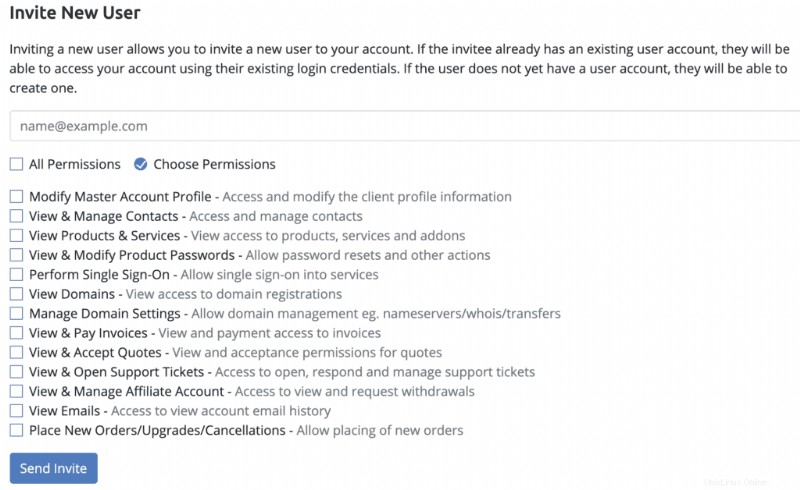
- Pro zaměstnance ve vašem účetním oddělení pravděpodobně povolíte přístup k „Zobrazení a zaplacení faktur“
- Pokud se jedná o účet správce, kterému důvěřujete, pravděpodobně byste přidělili přístup ke všem oblastem kromě „Upravit profil hlavního účtu“
- Pokud jste si ještě neobjednali žádné produkty a chcete, aby to za vás udělal někdo jiný, pravděpodobně budete chtít poskytnout „Všechna oprávnění“ a později je můžete kdykoli vrátit.
- Pokud někomu udělujete přístup ke správě registrací vašich doménových jmen, zaškrtnete vše, co se domén týká:Zobrazení domén a správa nastavení domén.
Když pozvete někoho, kdo již má účet Websavers pod touto e-mailovou adresou, bude se moci přihlásit ke svému vlastnímu účtu a poté přistupovat k vašemu ze stránky Správa uživatelů. Když pozvete někoho, kdo nemá účet Websavers, bude vyzván k vytvoření účtu.
Pokud přiřadíte uživatelský přístup k „Zobrazit a upravit hesla produktů“, podúčet bude moci zobrazit a změnit vaše přihlašovací údaje pro Plesk. Výhodou je, že pro ně nebudete muset vytvářet účet Plesk, protože budou sdílet váš hlavní účet Plesk. Nevýhodou je, že pokud někdy budete chtít uživateli zrušit přístup, nezapomeňte si také změnit heslo Plesk.
Tip:Pokud zvete svůj vlastní účet A jako uživatele účtu B, ujistěte se, že jste se po odeslání pozvánky odhlásili ze všech účtů. Poté, když obdržíte pozvánku, klikněte na adresu URL uvnitř a přihlaste se k účtu A, abyste pozvánku přijali a odkaz bude úspěšně vytvořen. Pokud jste již po kliknutí na odkaz přihlášeni k účtu, nebude odkaz úspěšně vytvořen.
Uživatelé Plesk
Doporučujeme vytvořit uživatelské účty Plesk, když pro vás pracuje dodavatel, který vyžaduje pouze přístup k vašemu hostitelskému prostředí, aby mohl provádět změny na vašem webu. Většina vývojářů webových stránek bude chtít přístup k vašemu systému správy obsahu (jako je WordPress) a vašemu ovládacímu panelu hostingu, aby mohli manipulovat se základními soubory, které tvoří CMS a jeho témata a pluginy. Uživatel Plesk je nejlepší způsob, jak poskytnout tento druh přístupu.
Pokud osoba, které poskytujete přístup, již má účet Websavers, místo abyste pro ni vytvořili uživatele Plesk, můžete ji místo toho pozvat, aby se stala uživatelem pod vaším vlastním účtem Websavers. Viz Uživatel klientského centra výše, kde se dozvíte, jak to udělat.
Zde je návod, jak vytvořit uživatele Plesk:
- Přihlaste se do Plesk.
- V hlavní nabídce klikněte na kartu Uživatelé
- Vyberte tlačítko „Vytvořit uživatelský účet“
- Vyplňte jméno kontaktu
- Vyberte možnost „Použít externí e-mailovou adresu“ a vyplňte jejich e-mail.
- Vyberte jejich uživatelskou roli. Ve většině případů chcete „WebMaster“. Pokud se vám poskytnuté role nelíbí (nebo je chcete podrobně prozkoumat), můžete zkontrolovat konkrétní oprávnění pro roli nebo vytvořit nové role na podkartě „Uživatelské role“.
- Můžete omezit odběry, ke kterým mají přístup, pokud jich máte více.
- Zadejte jim uživatelské jméno a heslo, aby se mohli přihlásit
- Kliknutím na tlačítko OK uložte nastavení
Jakmile bude uživatel vytvořen, bude se moci přihlásit na „PLESK URL“ zobrazené v Klientském centru poté, co kliknete na Spravovat vedle vašeho hostingového plánu. Když už jste přihlášeni do Plesku, URL se zobrazí také ve vašem adresním řádku. Obvykle vypadá takto:https://{název_serveru}.websavers.ca:8443
Zákazníci Plesk (pro distributory)
Pokud máte účet distributora, budete chtít organizovat své zákazníky jako zákazníky! Tímto způsobem můžete každému ze svých zákazníků poskytnout vlastní přístup Plesk, pokud se tak rozhodnete, a poskytuje vám to velkou flexibilitu při správě každého zákazníka.
Vytvoření zákaznického účtu:
- Přihlaste se do Plesk.
- Klikněte na položku Zákazníci na levém postranním panelu
- Klikněte na „Přidat zákazníka“
- Vyplňte údaje o zákazníkovi a:
- Pokud přesouváte stávající předplatné tomuto zákazníkovi, zrušte zaškrtnutí políčka „vytvořit předplatné pro tohoto zákazníka“
- Pokud nastavujete novému zákazníkovi nové předplatné, ponechte jej zaškrtnuté a vyplňte podrobnosti předplatného.
- Uložte kliknutím na tlačítko OK
- Pokud přesouváte stávající předplatné tomuto zákazníkovi, klikněte vlevo na Předplatné a poté vyhledejte předplatné, které chcete přesunout v seznamu. Zaškrtnutím políčka vedle něj jej vyberte a poté v horní části stránky vyberte tlačítko „Vybrat předplatitele“. Vyberte svého nově vytvořeného zákazníka v seznamu a uložte změny.
- Váš zákazník bude mít nyní přístup ke svému předplatnému!
Bezpečnostní upozornění: Bez ohledu na to, zda se jedná o uživatele Klientského centra nebo Plesk, je důležité z bezpečnostních důvodů pamatovat na:
- Přidělujte pouze oprávnění nebo role, které uživatel nezbytně potřebuje ke své práci, a co je nejdůležitější
- Odeberte uživatele, když již nepotřebuje přístup